怎么在Word中一键对齐上下行的文字
有的小伙伴在编辑Word文本时,发现上下行的文字并没有对齐,如果一行一行调整,那么会非常麻烦,如何一键对齐呢?小编就来为大家介绍一下吧。
具体如下:
1. 第一步,下载安装办公软件,小编这里就以WPS2019为例。
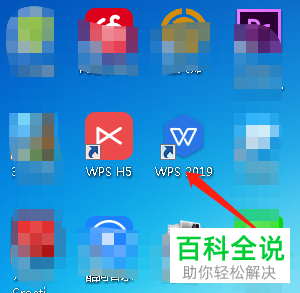
2. 第二步,双击或者右击打开下载好的软件,接着点击页面左侧的新建选项。
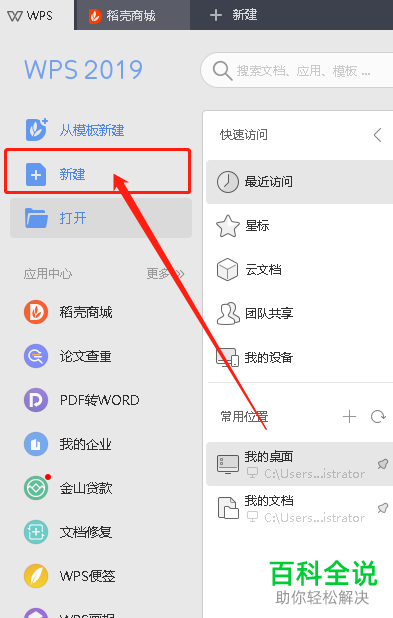
3. 第三步,在下图所示的新建页面中,点击页面顶部的文本选项,接着点击箭头所指的新建空白文档选项。
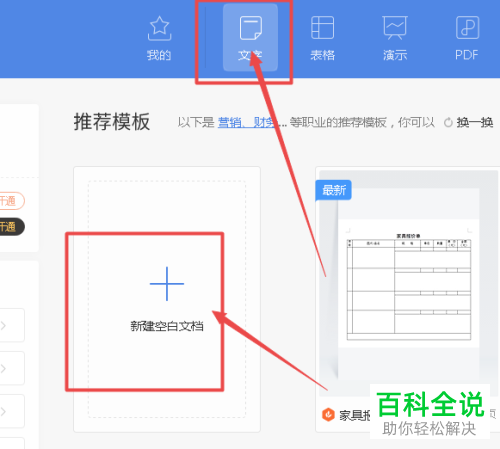
4. 第四步,我们可以看到如下图所示的Word文档,随意输入一些文字。
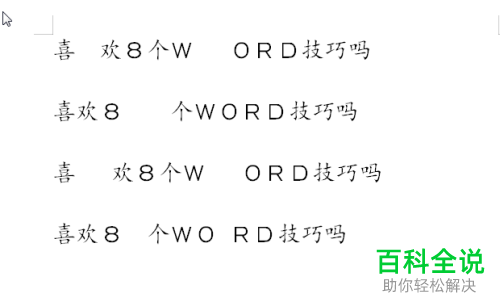
5. 第五步,完成输入后,按Alt键,来全选文本。
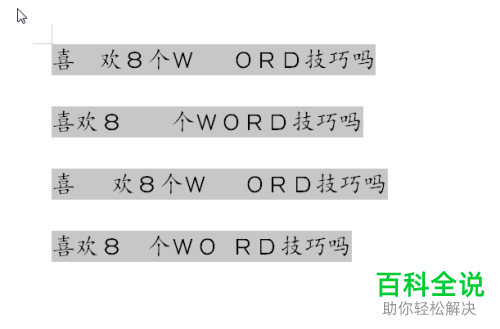
6. 第六步,点击左上角的开始选项,接着点击调整宽度右边的下拉箭头,接着将新文字宽度设置为最大,也就是每行文本一共有几个数字。


7. 第七步,完成选择后,点击右下角的确定选项,我们就可以看到如下图所示的页面,成功一键对齐上下行的文字。

以上就是怎么在Word中一键对齐上下行的文字的方法。
赞 (0)

